OneNote non è solo un ottimo posto per organizzare i tuoi appunti, ma anche un versatile strumento per rappresentare idee e informazioni. In questa guida, imparerai come inserire in modo efficace simboli, formule, adesivi ed emoji nei tuoi appunti di OneNote. Questo renderà i tuoi appunti più vivaci e accattivanti. Cominciamo subito!
Conoscenze Principali
- Puoi aggiungere simboli e formule tramite la scheda "Inserisci".
- Esistono scorciatoie utili per inserire formule.
- Gli adesivi e gli emoji possono essere facilmente aggiunti, portando colore ai tuoi appunti.
Guida Passo-passo
Passo 1: Inserimento di Simboli
Per inserire un simbolo nei tuoi appunti, vai alla scheda "Inserisci". Lì troverai l'opzione "Simboli". Clicca su di essa per visualizzare i vari simboli disponibili. Puoi cercare specificamente i simboli o sfogliare diverse categorie per trovare il simbolo adatto ai tuoi appunti.
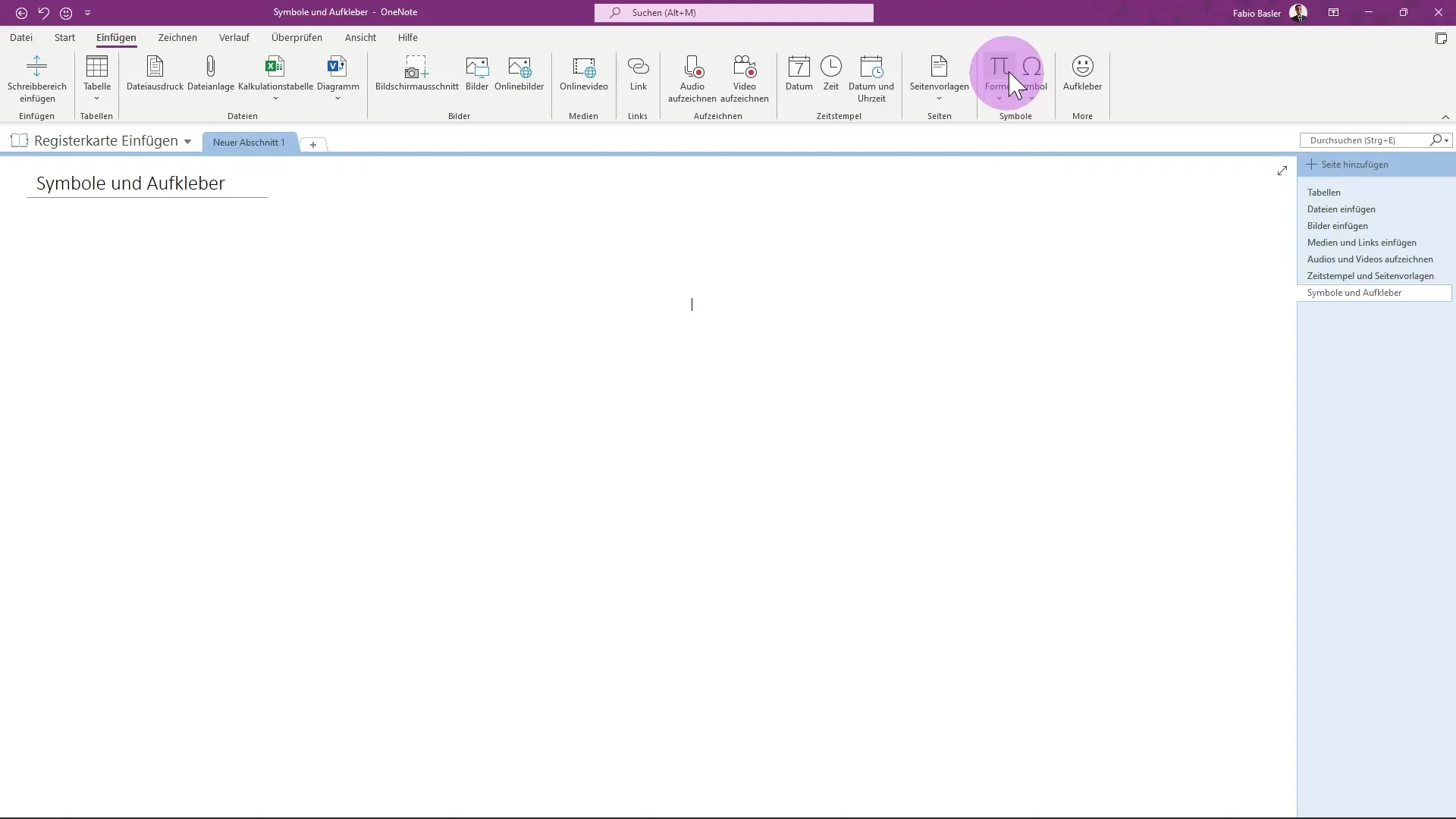
Passo 2: Inserire Formule
Vuoi inserire formule matematiche nei tuoi appunti? Anche questo è molto semplice. Puoi selezionare l'opzione "Formula" nella scheda "Inserisci" oppure utilizzare una scorciatoia premendo contemporaneamente i tasti "Alt" e "=". Questo aprirà una finestra di dialogo in cui puoi selezionare diverse formule standard.
Passo 3: Creare Formule Personalizzate
In OneNote puoi anche creare formule personalizzate. Clicca su "Inserisci", poi su "Formula" e seleziona "Inserisci nuova formula". Ora puoi inserire la tua formula personalizzata. Ad esempio: ( a^2 + b^2 = c^2 ). Dopo aver inserito la formula, verrà mostrata automaticamente in un contenitore formattato.
Passo 4: Cercare Simboli Specifici
Se stai cercando un simbolo specifico, puoi utilizzare l'accesso rapido al codice. Ogni carattere ha un codice sottostante. Tramite l'opzione "Inserisci", puoi digitare questo codice e trovare il carattere corrispondente.
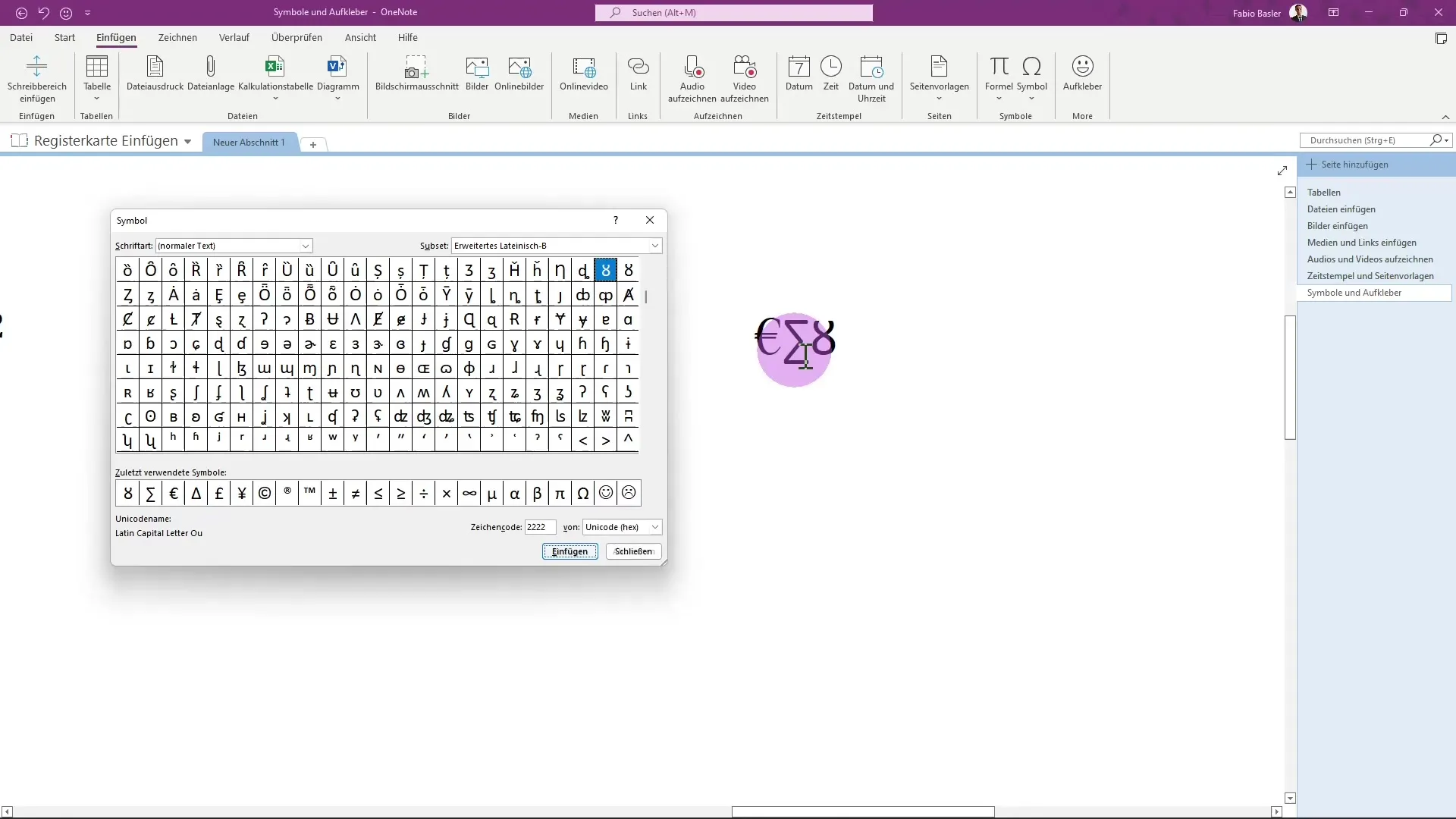
Passo 5: Inserire Simboli e Segni Matematici Aggiuntivi
Oltre ai simboli generali, puoi aggiungere anche segni matematici e simboli specifici come il simbolo dell'Euro, il simbolo di sommatoria e altri. Li troverai anche nella sezione "Inserisci" sotto "Simboli".
Passo 6: Utilizzare Gli Adesivi
Vuoi rendere i tuoi appunti ancora più accattivanti? Clicca sull'opzione "Adesivi" all'interno della scheda "Inserisci" e guarda i vari adesivi disponibili. Puoi aggiungere ogni adesivo nel tuo contenitore e dare ai tuoi appunti un tocco creativo.
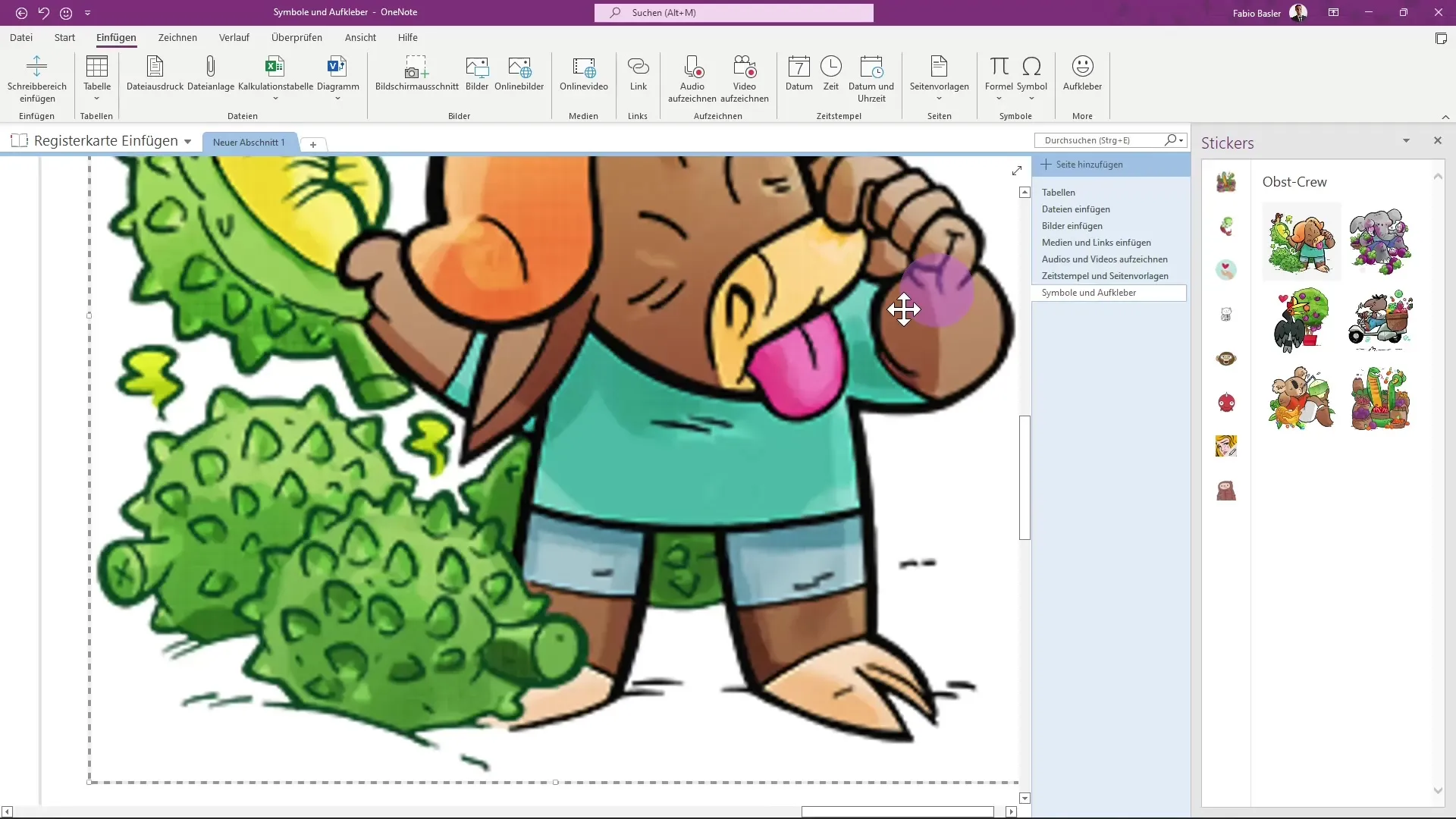
Passo 7: Inserire Emojis
Un'altra funzionalità pratica è la possibilità di inserire Emojis. Premi contemporaneamente il tasto Windows e il punto. Si aprirà una finestra di selezione Emoji, dove potrai scegliere tra una varietà di Emojis. Questa funzione funziona anche in altre applicazioni di Office.
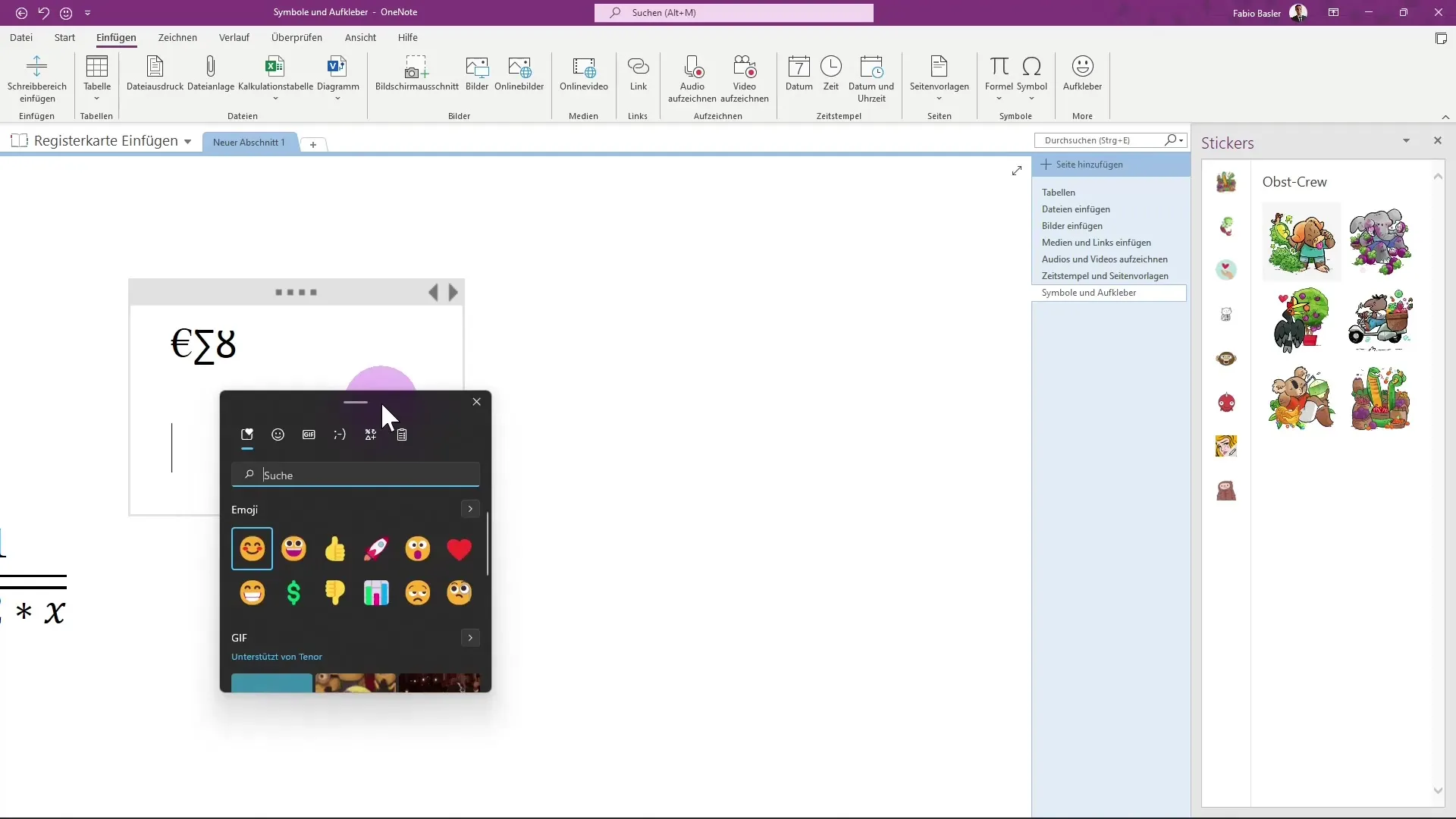
Passo 8: Utilizzo dei Gif
Oltre agli Emojis, puoi anche inserire Gif nei tuoi appunti. Questi arricchiranno i tuoi appunti e li renderanno più interattivi. Puoi cercare Gif nella stessa finestra Emoji per inserirli direttamente nei tuoi documenti.
Riepilogo
In questa guida hai imparato come inserire in modo efficace simboli, formule, adesivi ed emoji in OneNote. L'utilizzo di queste funzioni non solo porta varietà nei tuoi appunti, ma migliora anche la loro comprensione e visualizzazione. Sperimenta con le diverse possibilità e migliora la tua esperienza con gli appunti.
Domande Frequenti
Come posso inserire simboli in OneNote?Vai alla scheda "Inserisci" e seleziona "Simboli".
Posso scrivere formule personalizzate?Sì, puoi creare una tua formula tramite "Inserisci" e poi "Formula".
Come posso aggiungere Emojis?Premi il tasto Windows e il punto per aprire la finestra Emoji.
È possibile inserire Gif in OneNote?Sì, puoi cercare e inserire Gif tramite la finestra Emoji.
Quali scorciatoie sono disponibili per le formule?Utilizza "Alt" e "=", per aprire velocemente un contenitore di formule.


